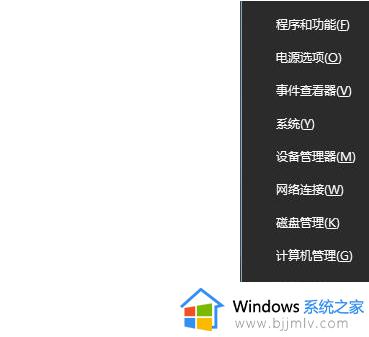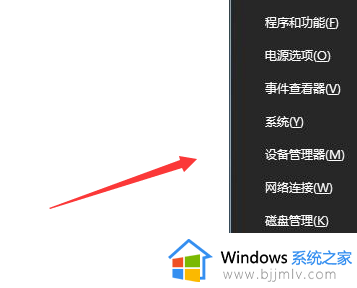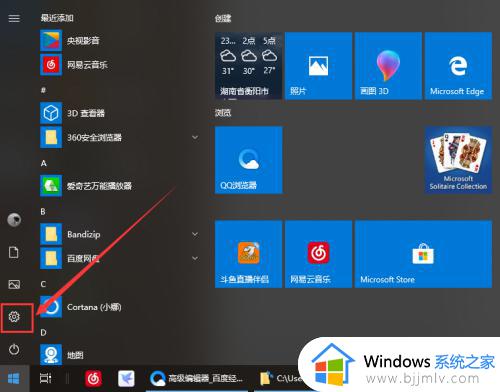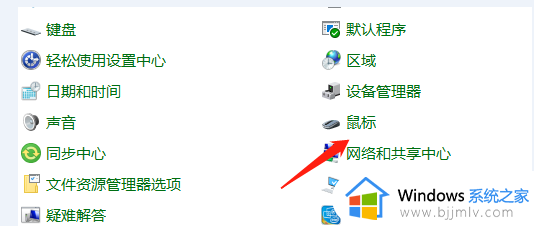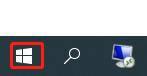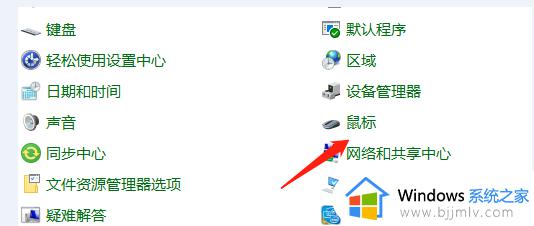win10电脑键盘灵敏度怎么调 win10系统如何调整键盘灵敏度
更新时间:2024-05-06 11:47:27作者:run
在使用win10系统时,键盘的灵敏度设置对于用户的使用体验至关重要,调节键盘的灵敏度以及提高输入效率,是许多用户关心的问题。那么win10电脑键盘灵敏度怎么调呢?本文将介绍win10系统如何调整键盘灵敏度的详细教程脑。
设置方法:
1、点击左下角任务栏中的开始,在搜索框中输入“控制面板”打开。
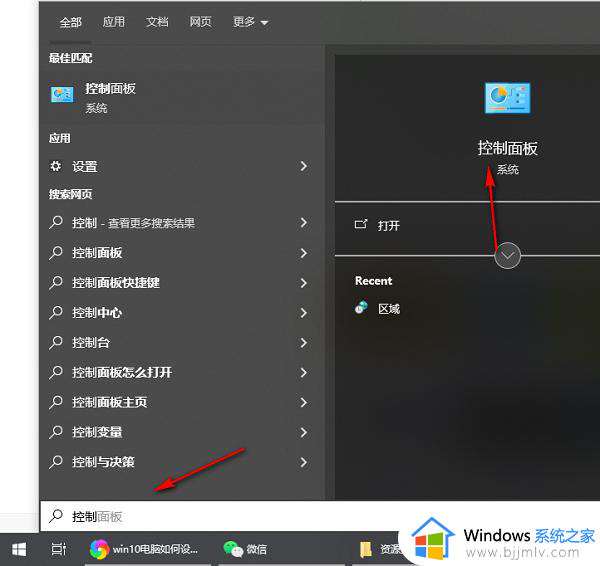
2、进入到控制面板界面之后,需要将右上角的“查看方式”切换为“大图标”,随后点击其中的“键盘”选项。
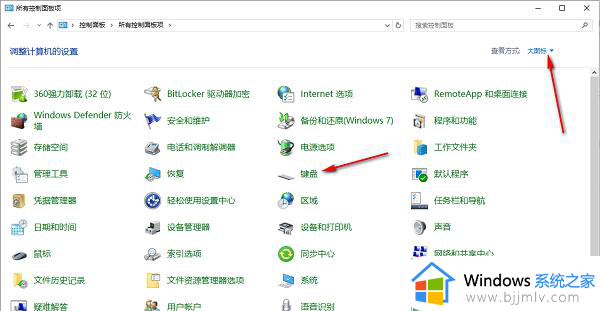
3、然后在打开的窗口中,就可以对“重复延迟”、“重复速度”以及“光标闪烁速度”进行设置了,设置完成后点击“确定”保存就可以了。
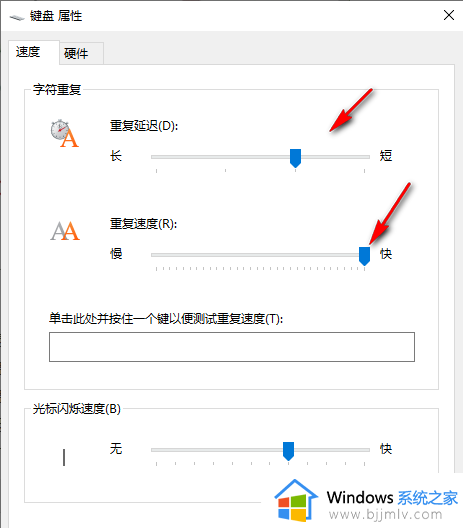
以上就是win10系统如何调整键盘灵敏度的全部内容,有需要的用户就可以根据小编的步骤进行操作了,希望能够对大家有所帮助。